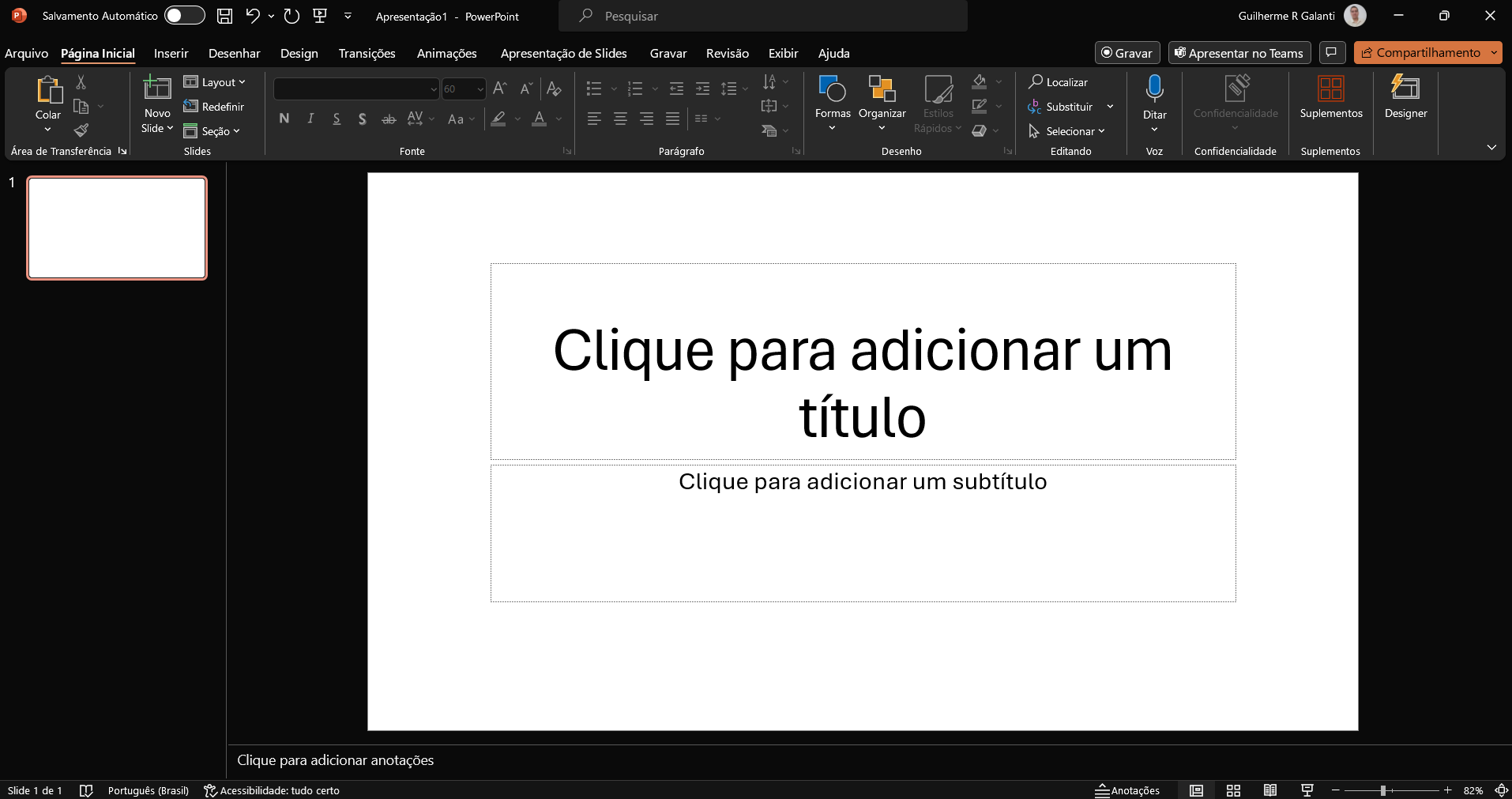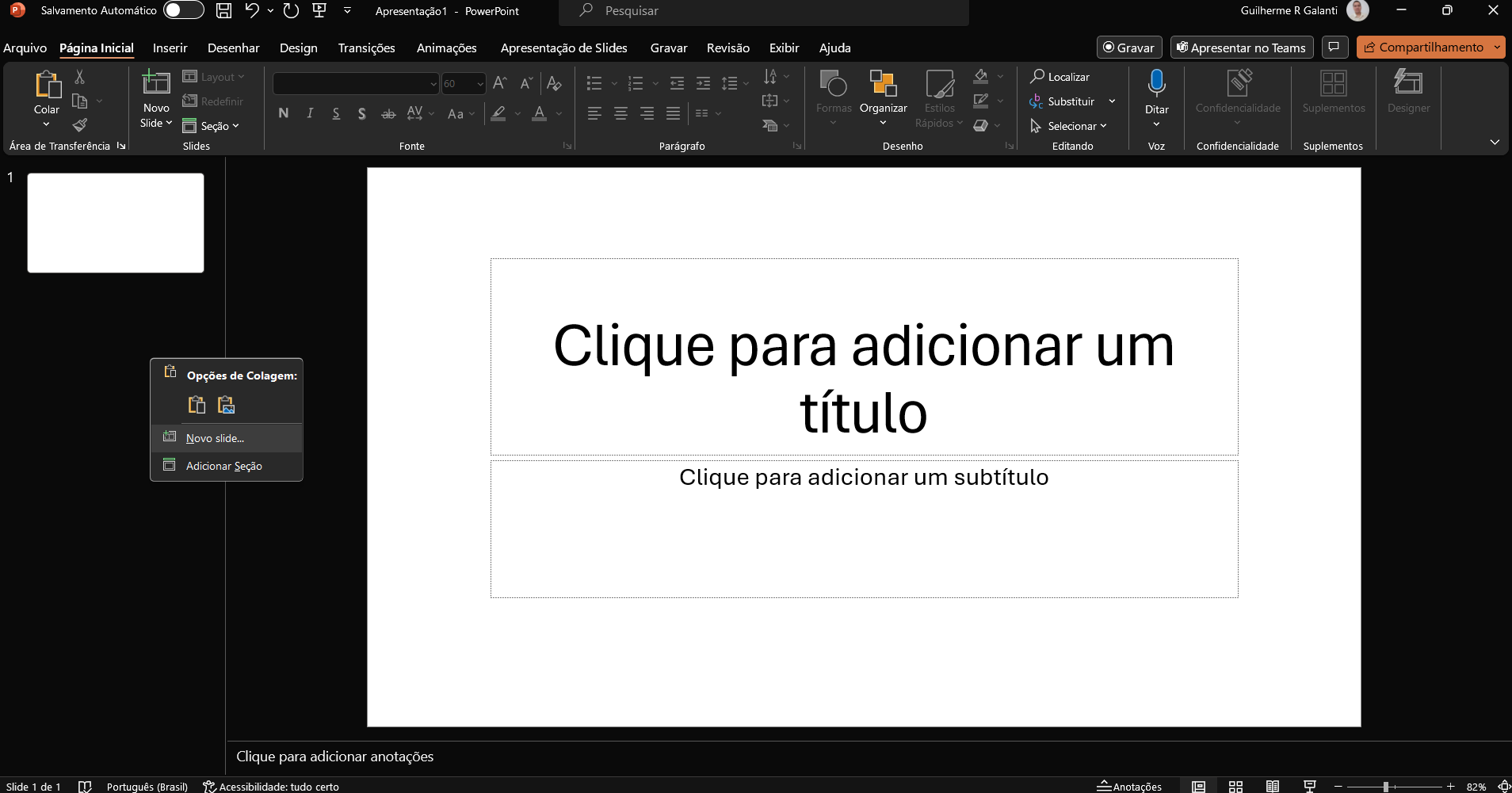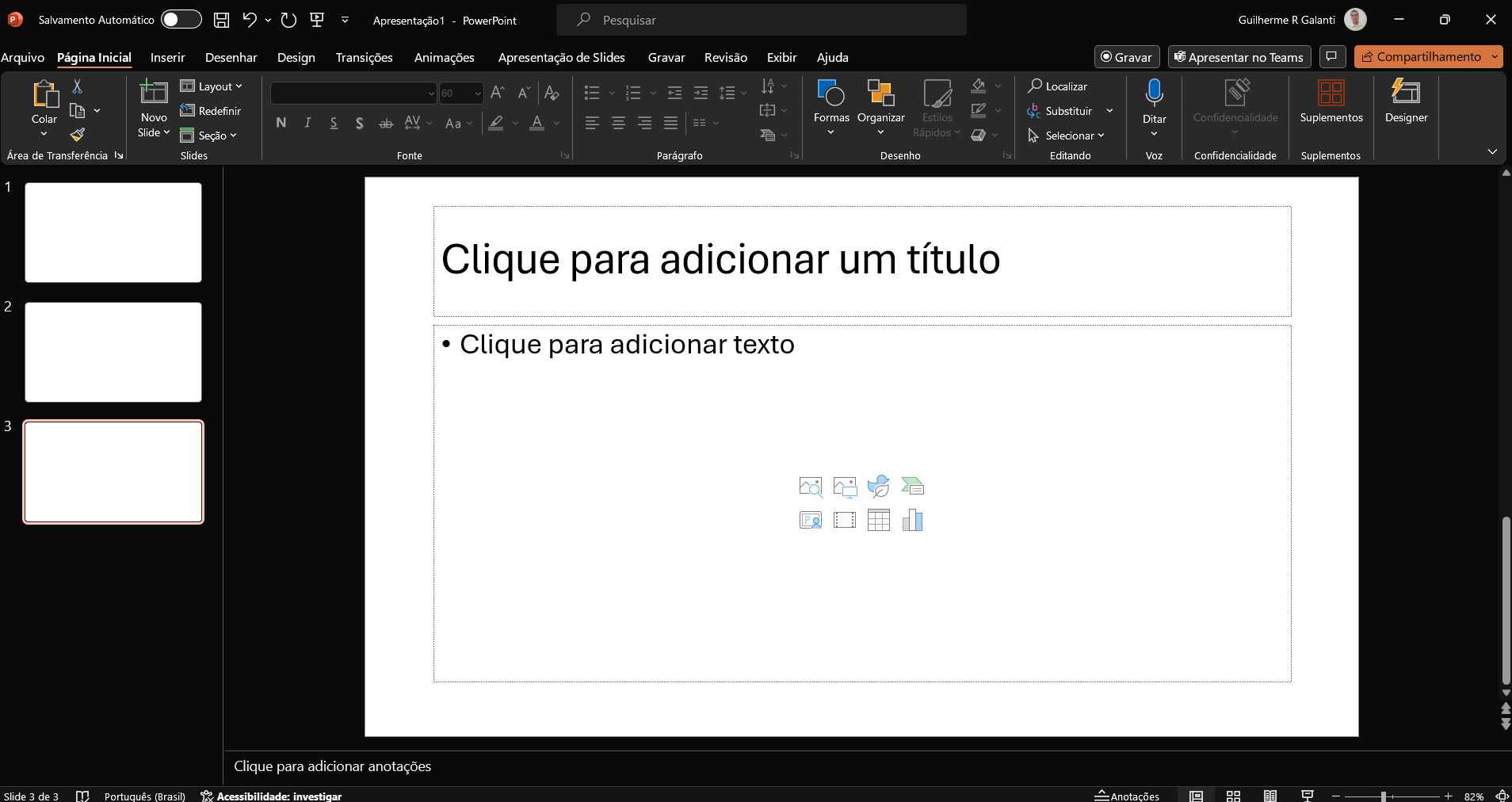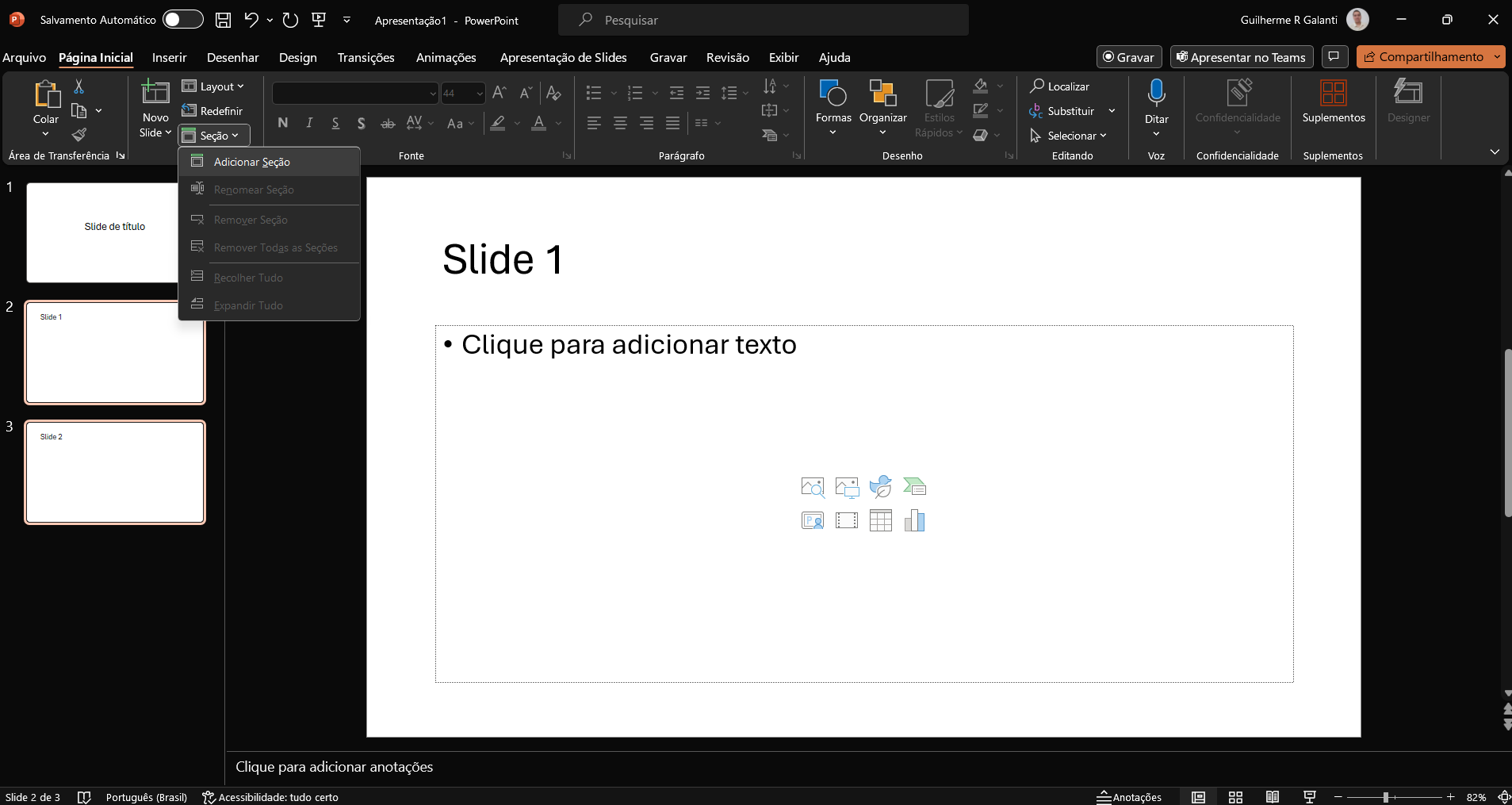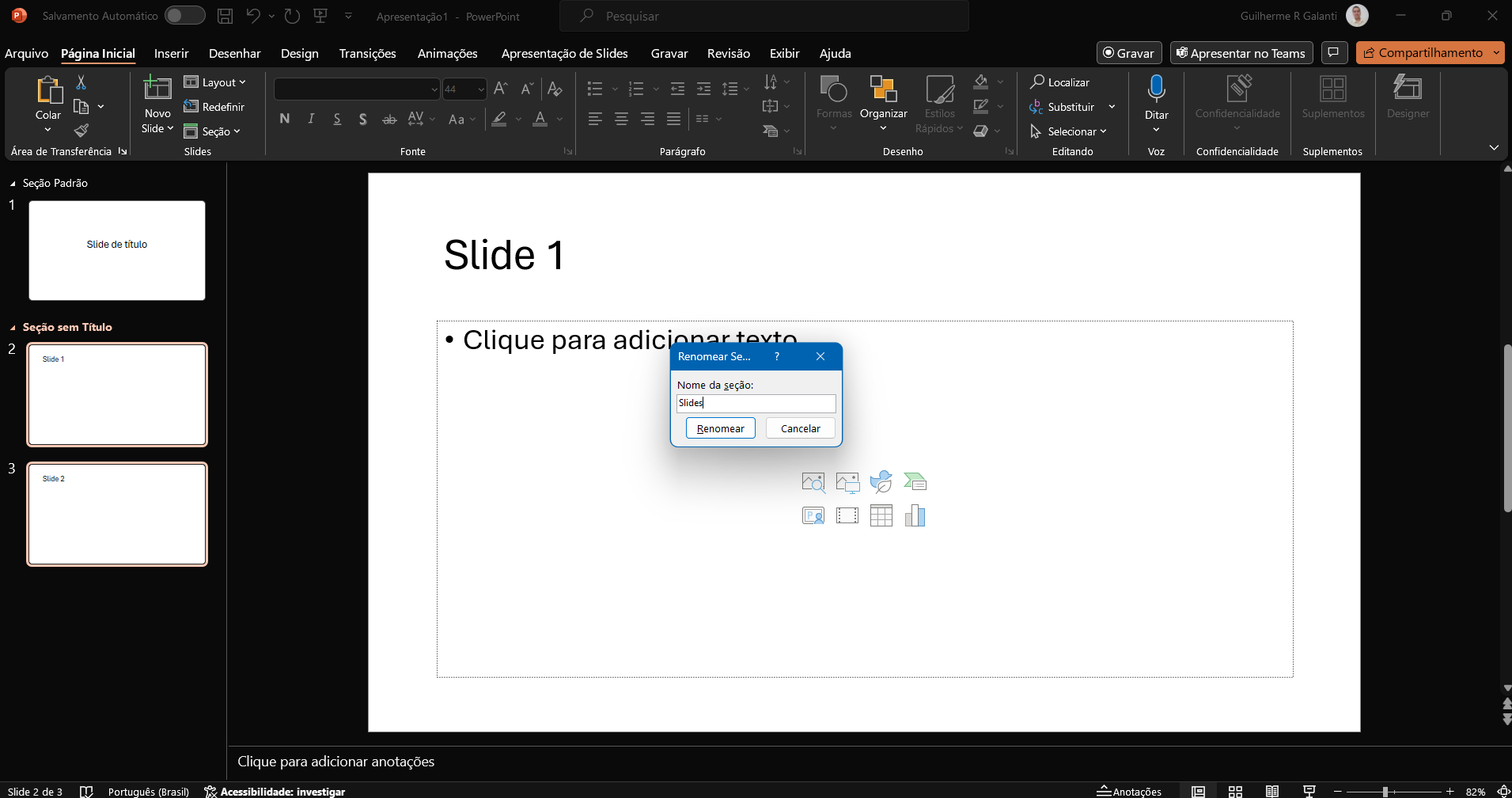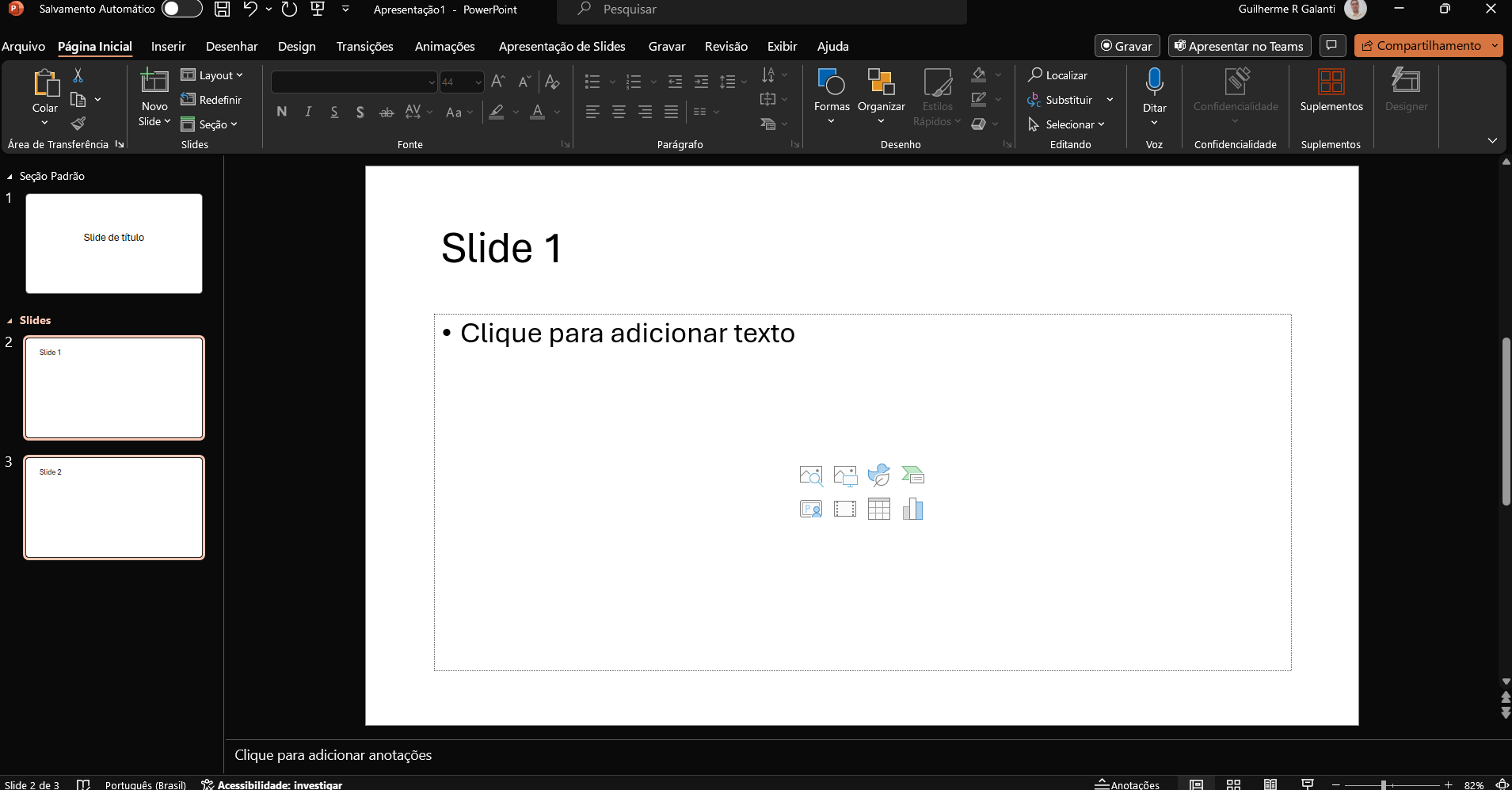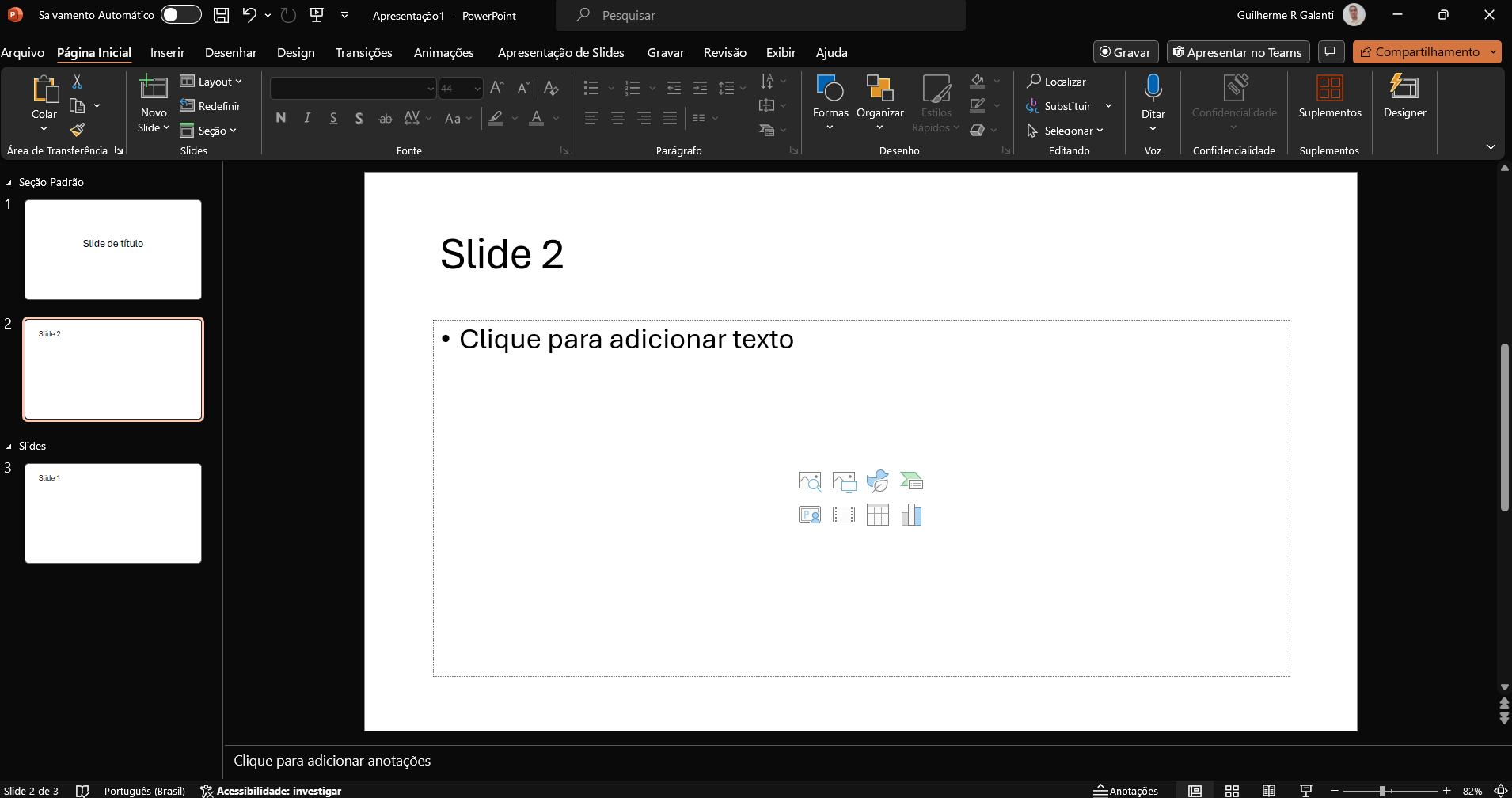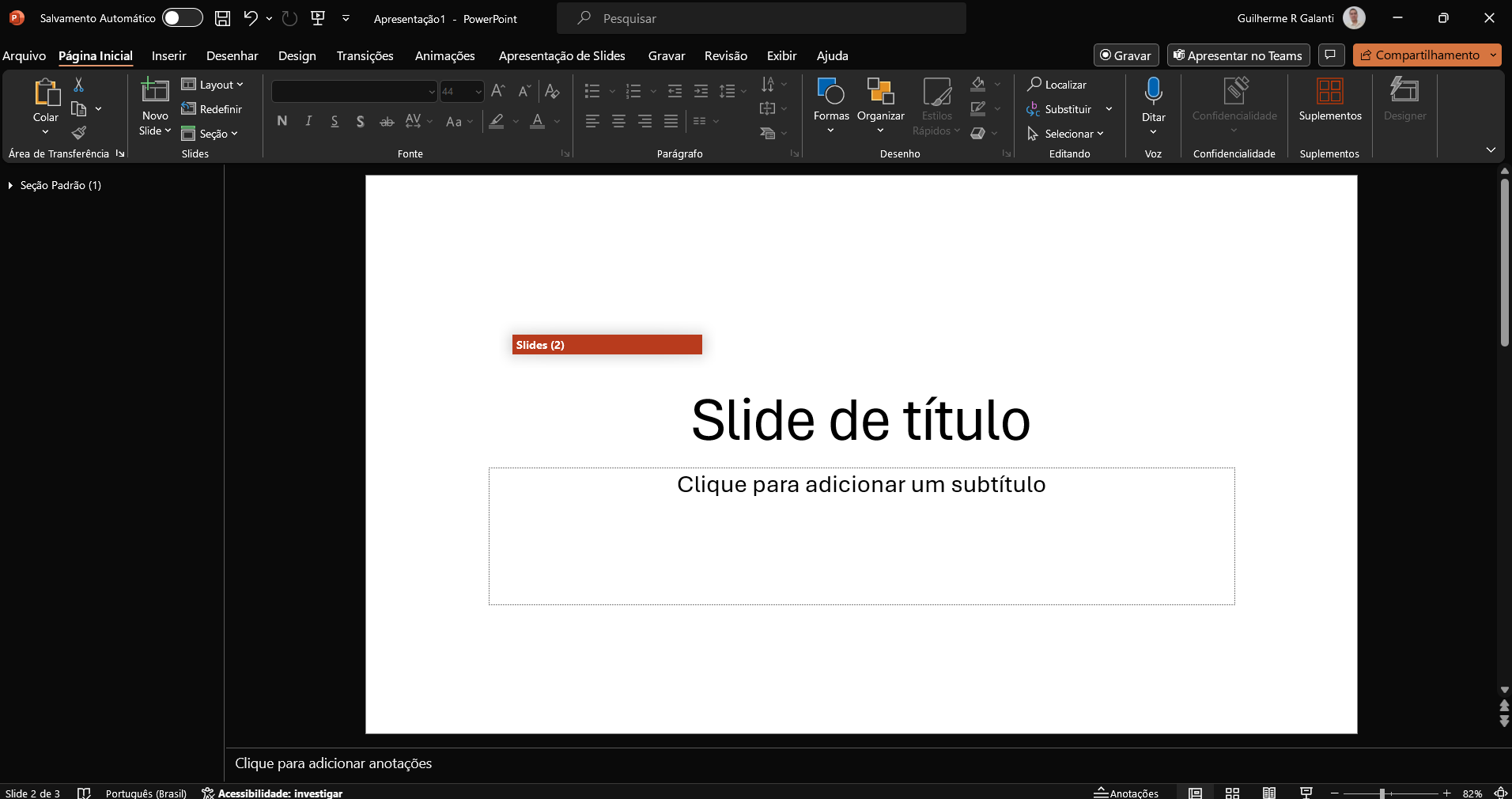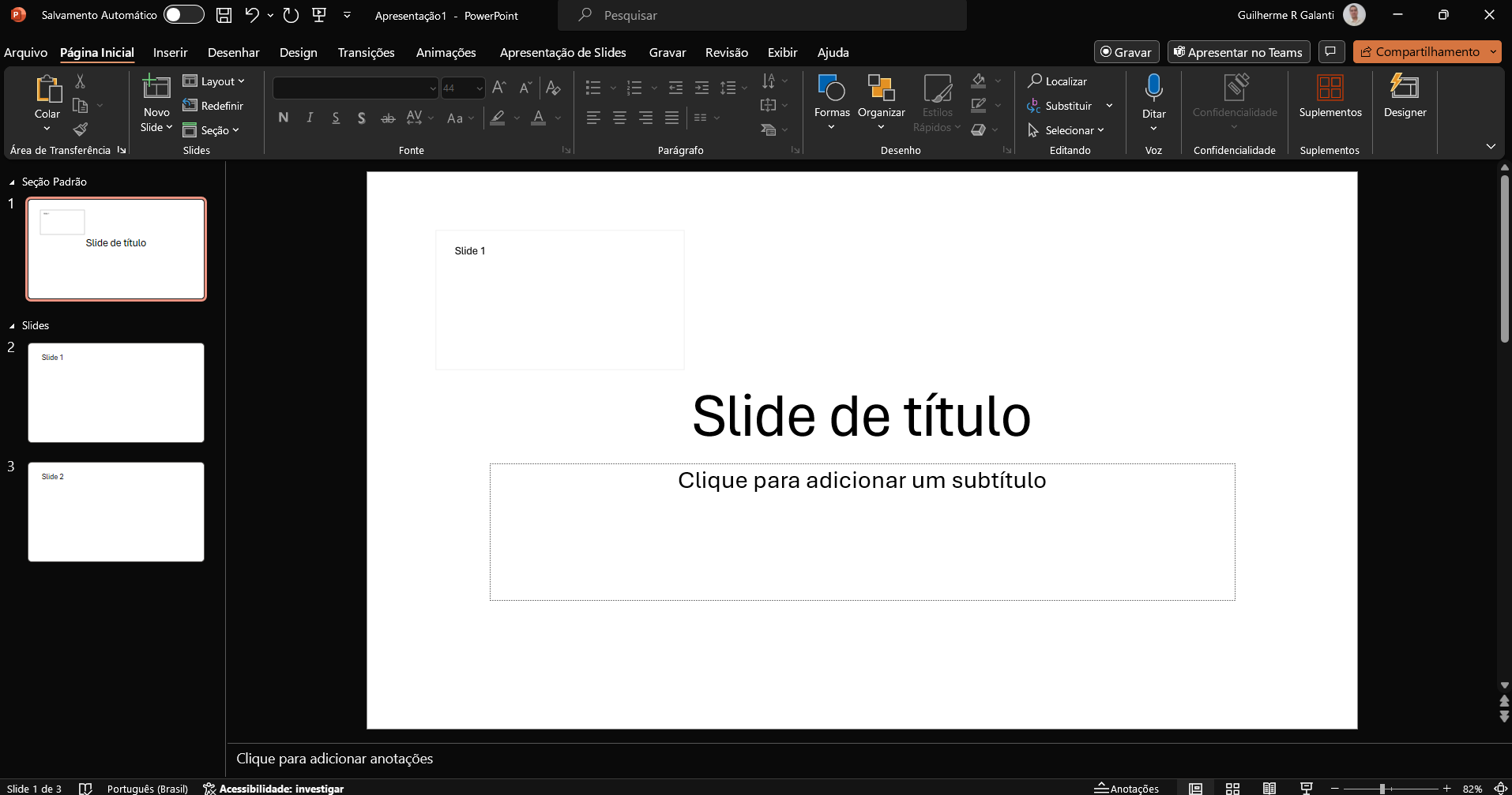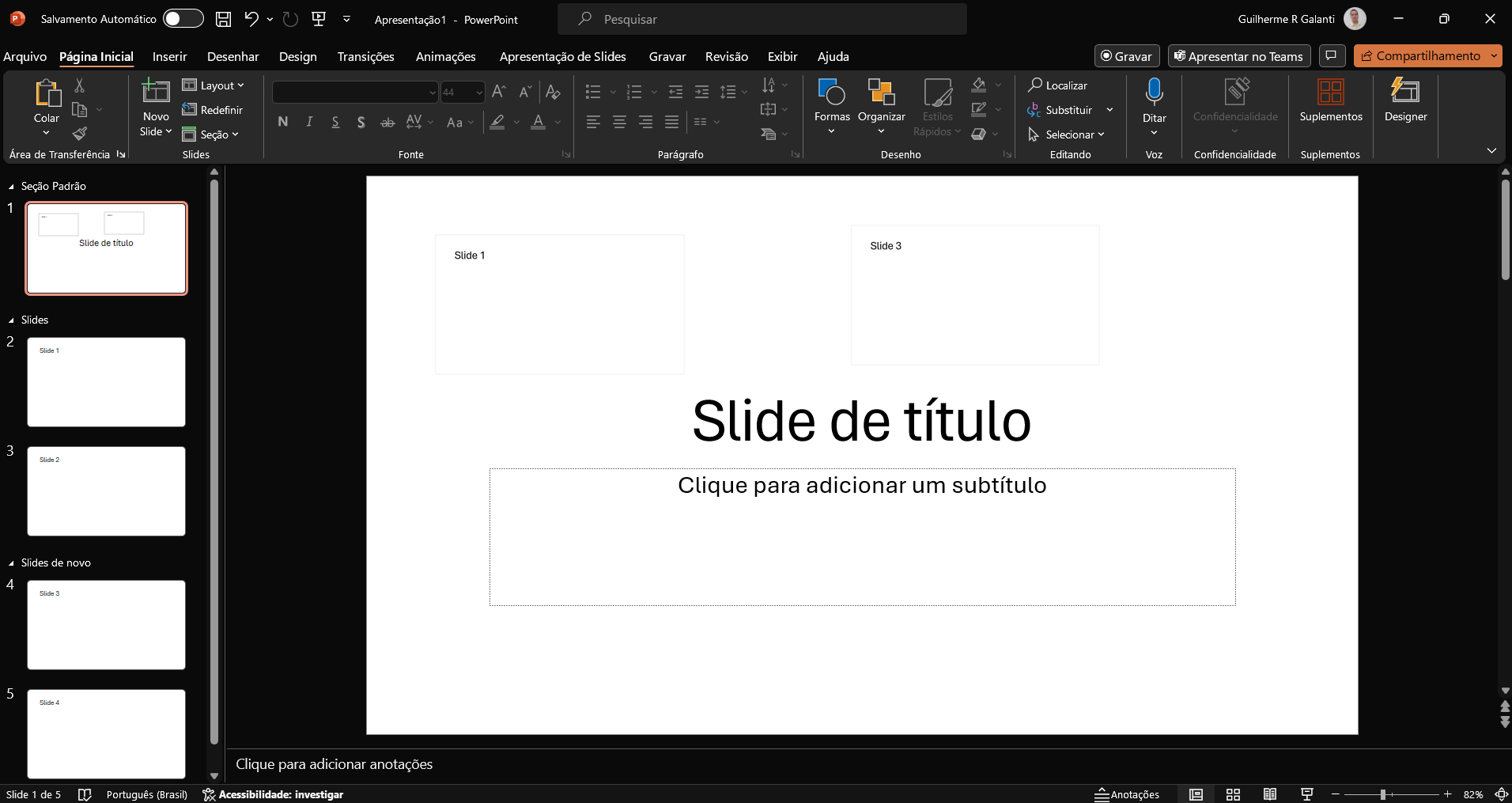Seções Avançadas no PowerPoint
Se você quer um toque “UAU!” à sua apresentação, sem dúvidas precisa dominar o uso de seções. Basicamente, uma seção é equivalente a uma “mini apresentação” de slides, que pode ou não compor sua apresentação principal.
As seções costumam ser usadas para tornar a apresentação interativa. Aliás, você consegue criar experiências incríveis com as seções, construindo catálogos e menus impressionantes.
Quando falamos em apresentações corporativas, no estilo clássico onde o apresentador fala e deixa os slides como auxiliares, devemos evitar usar seções, pois podem tornar a exposição menos dinâmica.
Agora que falamos um pouco sobre as seções, vamos aprender a usar esse recurso incrível do PowerPoint. Para isso, abra um documento PowerPoint em branco e crie dois slides em branco.
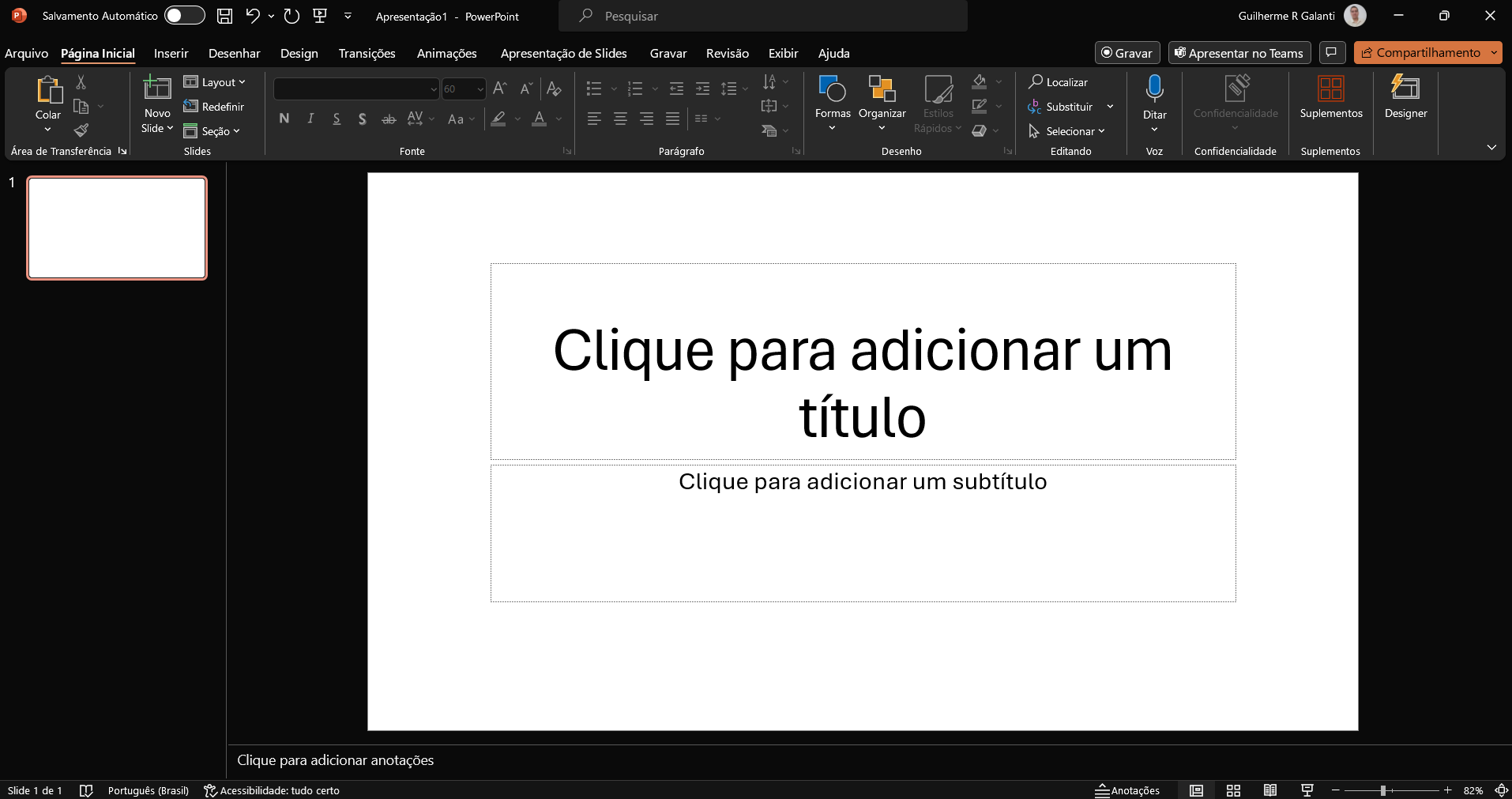
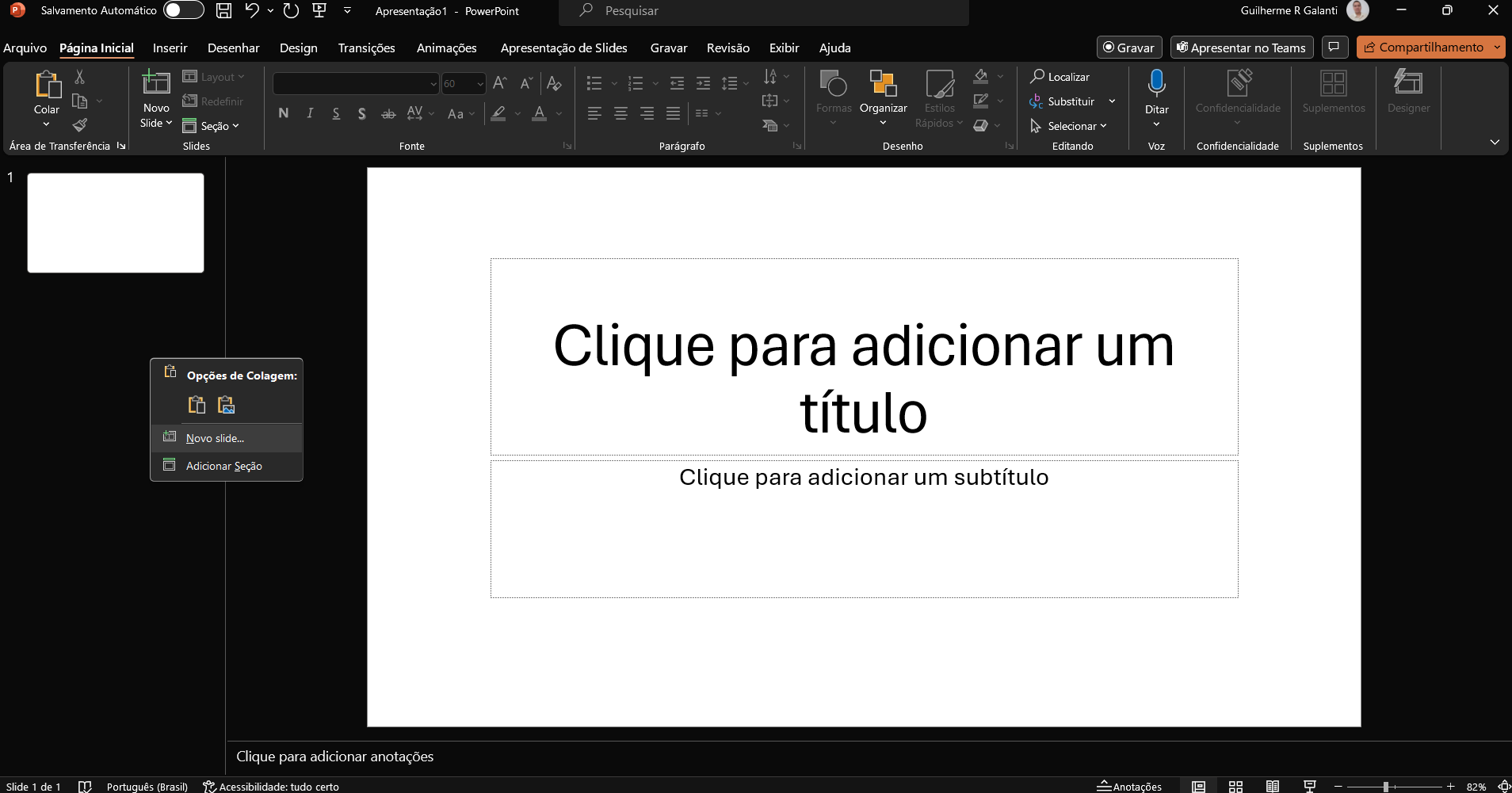
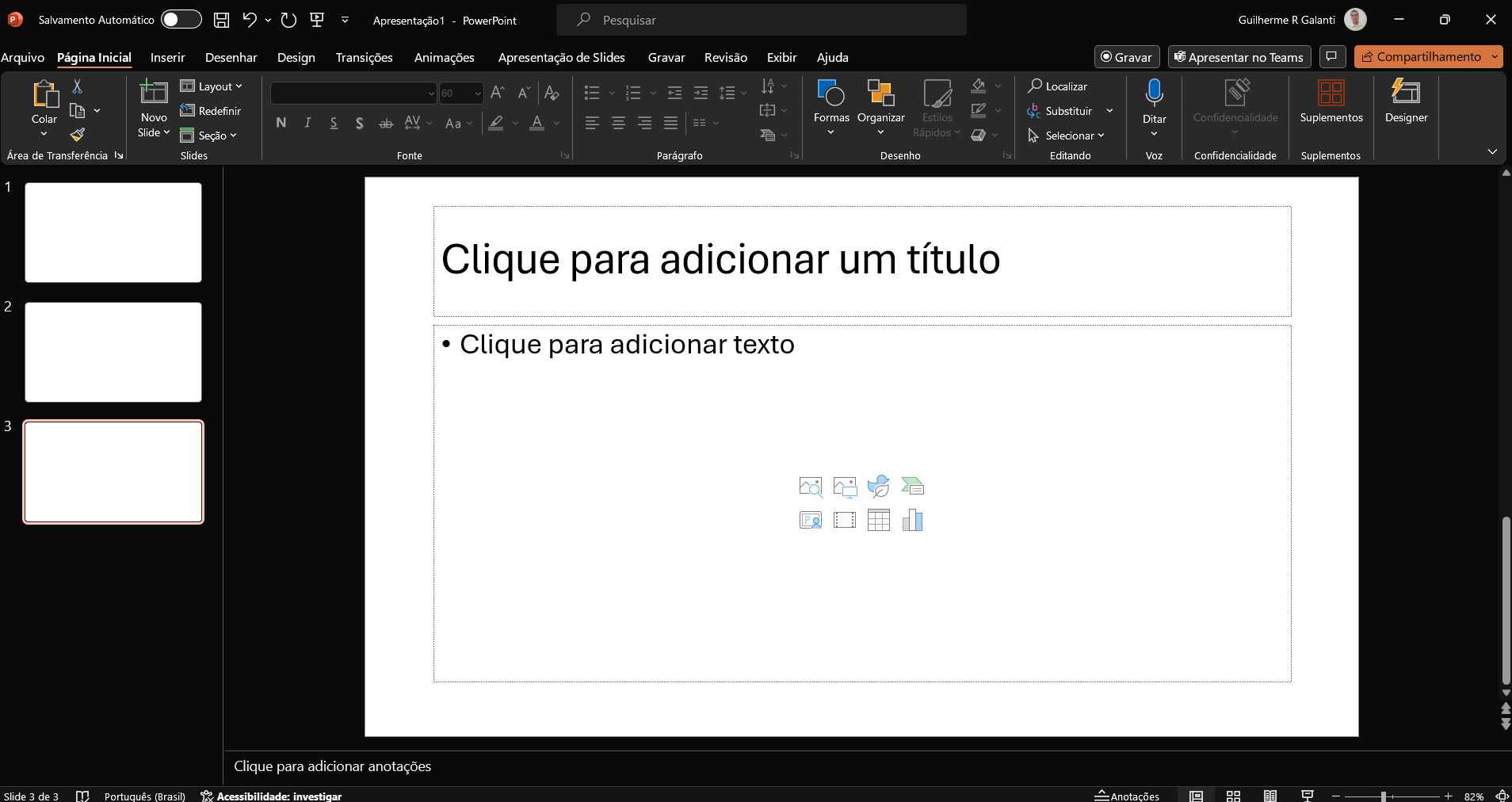
Modifique os títulos para que fiquem como “Slide de título”, “Slide 1” e “Slide 2”.
Selecione os slides de títulos “Slide 1” e “Slide 2”. Para selecioná-los, clique em um deles, segure CTRL e clique no outro. Feito isso, vá em Página Inicial > Slides e abra o menu Seção, clicando em Adicionar Seção. Nomeie sua seção como “Slides”.
O PowerPoint é um software moderno e cheio de recursos interessantes. Uma de suas várias qualidades é entender os famosos “Arrastar e soltar” do usuário. Quer experimentar?! Arraste o Slide 2 para dentro da “Seção Padrão” de seu documento PowerPoint.
Muito simples, não é verdade? Retorne o Slide 2 à seção “Slides” e veja como a apresentação é influenciada pela seção. Para isso, aperte F5 e passe os slides.
Simplesmente não houve alteração, não é verdade? Isso acontece porque as seções nada mais são do que uma maneira de agrupar slides dentro do PowerPoint.
Agora que você entende um pouco mais sobre as seções, vamos tentar algo mais avançado. Vá em seu primeiro slide, o que contém os dizeres “Slide de título”. Agora clique no nome da seção “Slides”, segure e arraste a seção toda para o primeiro slide.
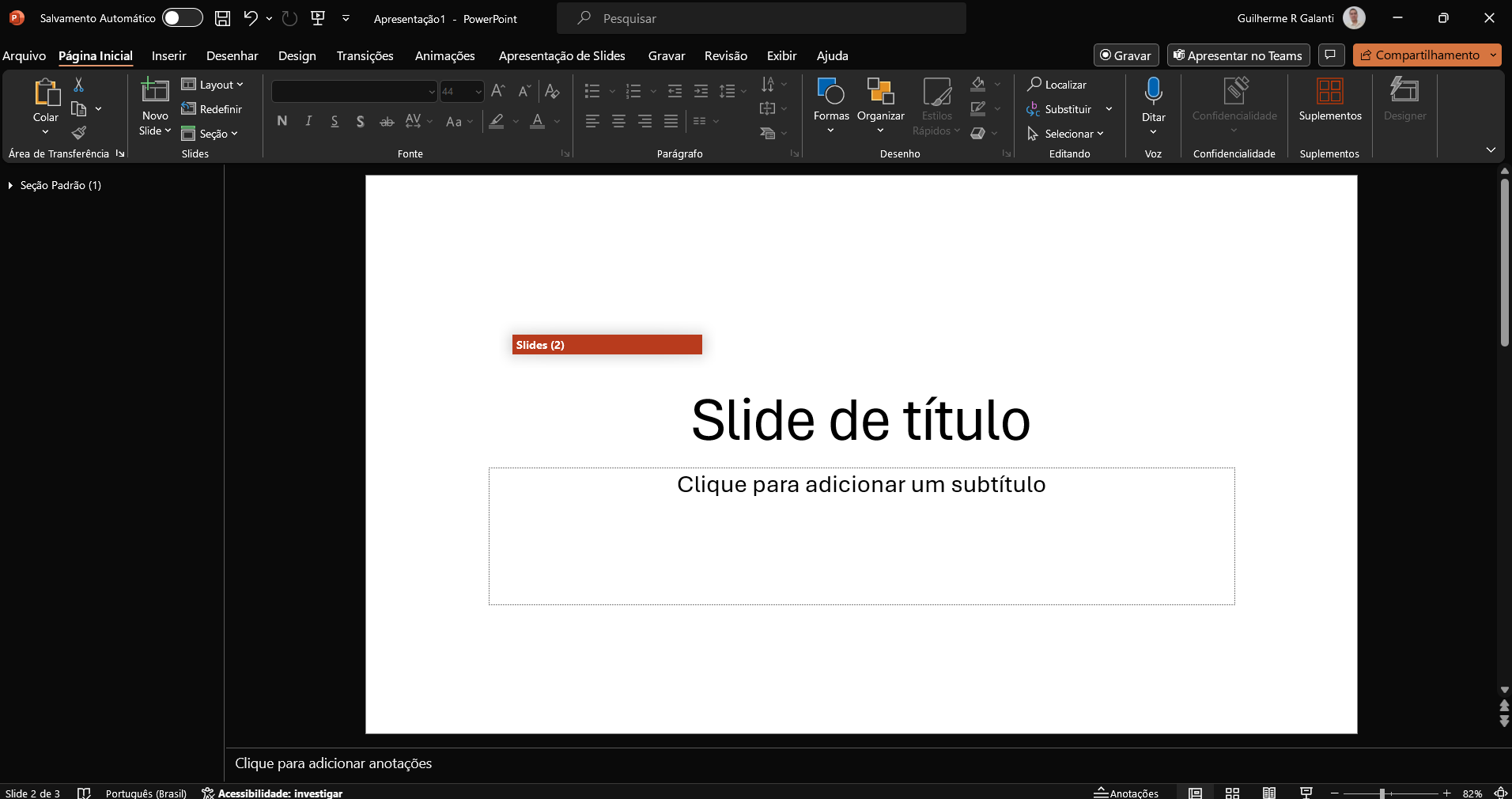
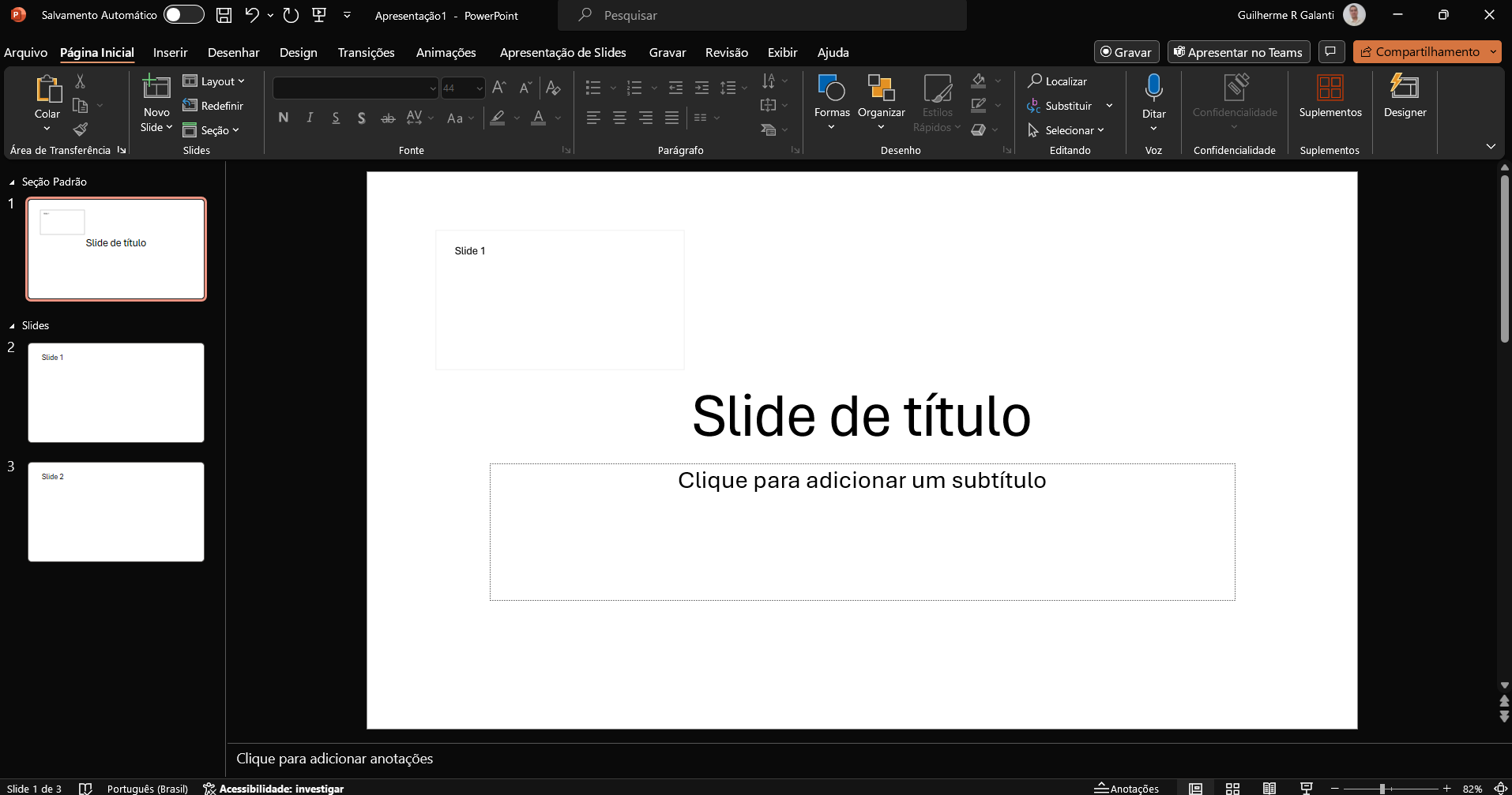
Entre em modo de apresentação e clique no local onde deixou a seção “Slides”.
Aqui devemos pontuar duas coisas: primeiro, mesmo se você não clicar na seção, ou seja, clicar em qualquer parte do slide, a apresentação te leva para a seção; segundo, a seção funciona como uma transição.
Vamos analisar mais a fundo esse recurso. Para isso crie mais dois slides e mais uma seção. Pode nomeá-los como “Slide 3” e “Slide 4”, se estiver sem criatividade — como eu estou no momento. Escolha um bom nome para sua seção (escolhemos “Slides de novo”) e jogue-a na página do título. O resultado deve ficar mais ou menos como na imagem abaixo.
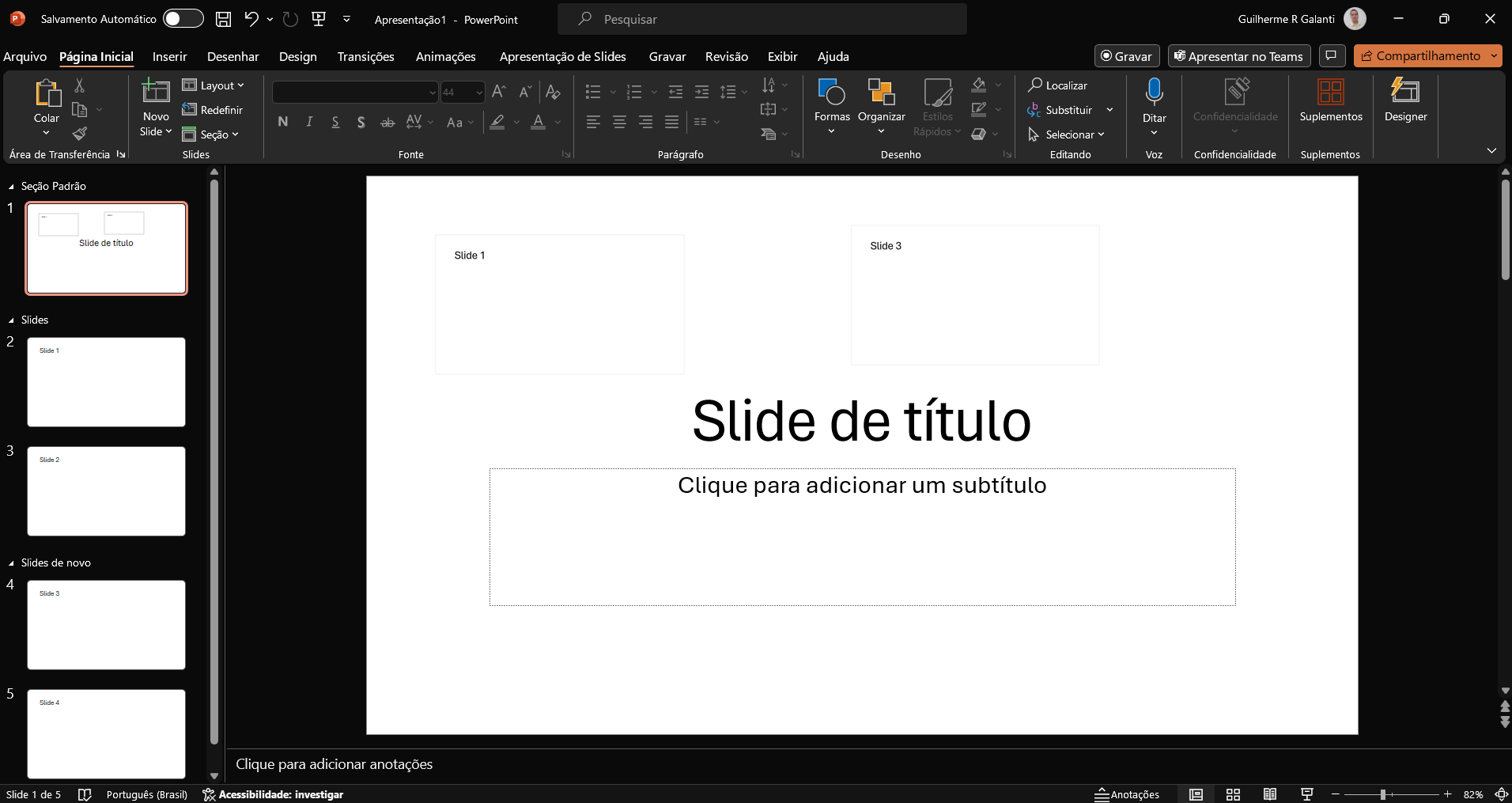
Entre em modo de apresentação e explore o funcionamento das seções.
Quanto tínhamos apenas uma seção, não ficou claro o poder desse recurso. Com duas, porém, conseguimos entender o quanto elas podem ser úteis em certos contextos, pois permitem acessar somente partes da apresentação por vez, criando uma experiência interessante para quem interage com a apresentação.
Parece um bom momento para você colocar a mão na massa. Agora que você sabe usar as seções, monte a seguinte apresentação: deve haver um único slide com os dizeres “Carros” e duas seções, uma sobre carros antigos e outra sobre muscle cars. Lembre-se de usar os recursos de imagens do PowerPoint, como a busca no Bing.
Mesmo sendo um exercício simples, vale a pena realizá-lo, pois somente assim você aprende de verdade.
Parabéns por chegar até aqui. Continue avançando!
Este artigo pertence ao Curso Pacote Office Avançado
Curso GRÁTIS sem mensalidade, sem taxa de matrícula.